ハードドライブへのアクセスを回復し、ハードドライブを開けないエラーを修正する方法

この記事では、ハードドライブが故障した場合に、アクセスを回復する方法をご紹介します。さあ、一緒に進めていきましょう!
この記事では、WebTech360 がエラー 0x00000bc4 (プリンターが見つかりません) を修正するためのいくつかの解決策を紹介します。これは、Windows 11/10 コンピューターで印刷するときにユーザーがよく遭遇するエラーです。幸いなことに、以下の簡単な手順で修正できます。
完全なエラー メッセージは次のとおりです。
Operation could not be completed (error 0x00000bc4). No printers were found.目次
デフォルトでは、Windows 11 22H2以降では、ハード ドライブ プリンターが見つかりません。プリンターを手動で追加しようとすると、エラー 0x00000bc4 が表示される場合があります。この問題を解決するには、グループ ポリシー設定を変更するか、レジストリを編集する必要があります。
さらに、エラー 0x00000bc4 は次の理由により発生することもあります。
以下の解決策を適用して、Windows 11 コンピューターでエラー 0x00000bc4 (プリンターが見つかりません) を修正できます。
各ソリューションの詳細な手順は次のとおりです。
まず、Win+Rを押して「実行」を開き、gpedit.mscと入力してEnter を押し、グループ ポリシー エディターを開きます。グループ ポリシー エディターで、[コンピューターの構成] の次の設定に移動します。
[RPC 接続設定の構成] をダブルクリックして設定メニューを開き、[有効] を選択します。下のボックスで、送信 RPC 接続設定に使用するプロトコルを見つけ、ドロップダウン矢印をクリックして、名前付きパイプ経由の RPCを選択します。

選択後、「OK」をクリックして設定を保存します。コンピュータを再起動して、エラーが解決されたかどうかを確認します。
コンピュータにグループ ポリシー エディター (gpedit.msc) がインストールされていない場合は、レジストリ エディターでいくつかの値を変更することでエラー 0x00000bc4 を修正できます。注意: レジストリに変更を加える前に、データをバックアップする必要があります。
HKEY_LOCAL_MACHINE\Software\Policies\Microsoft\Windows NT\Printers\RPC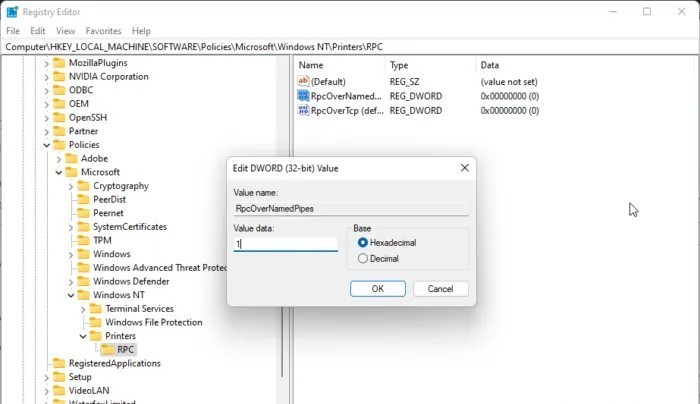
上記の解決策が機能しない場合は、プリンタースプーラーをクリアしてリセットしてみてください。これにより、停止した印刷ジョブがクリアされ、問題が解決する可能性があります。
C:\Windows\System32\spool\PRINTERS
Microsoft のデフォルトのトラブルシューティング ツールを試して、それが役立つかどうかを確認することもできます。プリンターのトラブルシューティングを実行する方法:
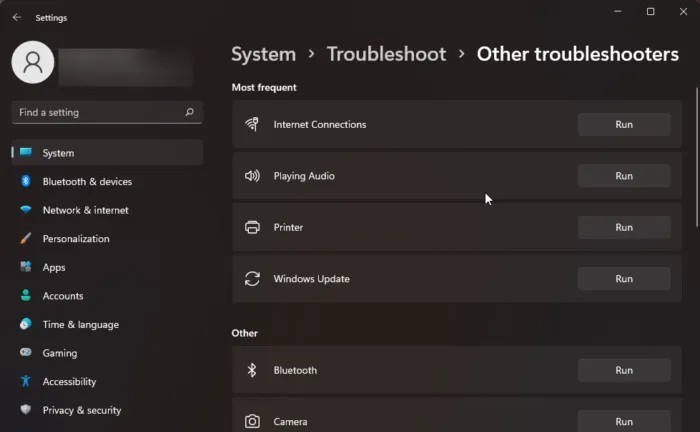
エラー 0x0000011b は、問題のある Microsoft 更新によって発生します。この問題を解決するには、WebTech360 によるこのエラーに関する記事を参照してください。
プリンターの最新ドライバーをダウンロードしてインストールすると、「デバイスとプリンター」にプリンターが表示されないエラーを修正できます。ただし、この問題を解決するには、プリンター スプーラーをクリアしてリセットすることもできます (手順 2)。
ほとんどの場合、エラー 740 の原因は管理者権限の不足です。この問題は、プリンタ ソフトウェアを管理者としてインストールすることで解決できます。
突然、2 つのデバイスが互いを認識しなくなった場合は、プリンターとコンピューターのポートを確認してみてください。さらに、ドライバーを更新することも試すことができる解決策です。
この記事では、ハードドライブが故障した場合に、アクセスを回復する方法をご紹介します。さあ、一緒に進めていきましょう!
一見すると、AirPodsは他の完全ワイヤレスイヤホンと何ら変わりません。しかし、あまり知られていないいくつかの機能が発見されたことで、すべてが変わりました。
Apple は、まったく新しいすりガラスデザイン、よりスマートなエクスペリエンス、おなじみのアプリの改善を伴うメジャーアップデートである iOS 26 を発表しました。
学生は学習のために特定のタイプのノートパソコンを必要とします。専攻分野で十分なパフォーマンスを発揮できるだけでなく、一日中持ち運べるほどコンパクトで軽量であることも重要です。
Windows 10 にプリンターを追加するのは簡単ですが、有線デバイスの場合のプロセスはワイヤレス デバイスの場合とは異なります。
ご存知の通り、RAMはコンピューターにとって非常に重要なハードウェア部品であり、データ処理のためのメモリとして機能し、ノートパソコンやPCの速度を決定づける要因です。以下の記事では、WebTech360がWindowsでソフトウェアを使ってRAMエラーをチェックする方法をいくつかご紹介します。
スマートテレビはまさに世界を席巻しています。数多くの優れた機能とインターネット接続により、テクノロジーはテレビの視聴方法を変えました。
冷蔵庫は家庭ではよく使われる家電製品です。冷蔵庫には通常 2 つの部屋があり、冷蔵室は広く、ユーザーが開けるたびに自動的に点灯するライトが付いていますが、冷凍室は狭く、ライトはありません。
Wi-Fi ネットワークは、ルーター、帯域幅、干渉以外にも多くの要因の影響を受けますが、ネットワークを強化する賢い方法がいくつかあります。
お使いの携帯電話で安定した iOS 16 に戻したい場合は、iOS 17 をアンインストールして iOS 17 から 16 にダウングレードするための基本ガイドを以下に示します。
ヨーグルトは素晴らしい食べ物です。ヨーグルトを毎日食べるのは良いことでしょうか?ヨーグルトを毎日食べると、身体はどう変わるのでしょうか?一緒に調べてみましょう!
この記事では、最も栄養価の高い米の種類と、どの米を選んだとしてもその健康効果を最大限に引き出す方法について説明します。
睡眠スケジュールと就寝時の習慣を確立し、目覚まし時計を変え、食生活を調整することは、よりよく眠り、朝時間通りに起きるのに役立つ対策の一部です。
レンタルして下さい! Landlord Sim は、iOS および Android 向けのシミュレーション モバイル ゲームです。あなたはアパートの大家としてプレイし、アパートの内装をアップグレードして入居者を受け入れる準備をしながら、アパートの賃貸を始めます。
Bathroom Tower Defense Roblox ゲーム コードを入手して、魅力的な報酬と引き換えましょう。これらは、より高いダメージを与えるタワーをアップグレードしたり、ロックを解除したりするのに役立ちます。













